环境搭建流程
1. 准备材料
2. 服务器配置
3. 配置jdk环境
4. 搭建tomcat
5. 安装mysql
准备材料
-
安装Xshell和Xftp软件
这里给出我的网盘链接可自行下载安装:
链接:https://pan.baidu.com/s/1Px26lJ_feXp_3TXI6-3b5Q
提取码:4cxg
链接:https://pan.baidu.com/s/1KA7Z8_V-VTm_LKLC703wcA
提取码:70ay -
下载jdk(jdk1.8_ linux版)
链接:https://pan.baidu.com/s/1soQSzplTbX7N4GDtIbUTvw
提取码:d6l7 -
下载tomcat(8.5.47 _linux版)
链接:https://pan.baidu.com/s/11PrUFmY-WX4ssq4p1sjReQ
提取码:n0mr -
下载mysql(直接在服务器上下载安装更方便,后边在安装mysql处详谈)
-
云服务器可自行购买(我使用阿里云)
服务器配置
-
我这里选择阿里云的轻量级应用服务器,用来自己玩玩,选个便宜的

-
点击详情并进入到服务器的防火墙规则配置,这里提前配置好一些必要规则,避免后面使用报错(注意SSH的22端口开启允许,Xshell才能连接上)

-
我这里服务器尚未绑定域名,因为域名备案需要很多时间,注意记下自己的公网ip,后边会用,这是我的182.92.191.33
配置jdk环境
-
使用Xshell登录你的远程服务器,后续的服务器端操作通过Xshell来完成

-
使用Xftp连接到你的服务器用来文件传输,ctrl+n新建连接,填写相应信息,注意协议选择SFTP

-
将下载好的tomcat和jdk上传到服务器,我这里上传到/usr/Develop目录下(Develop是我新建的文件夹,mysql是直接在服务器上下载安装的)

-
解压jdk
进入jdk的压缩包所在位置
cd /usr/Develop/jdk8/
解压对应的包,使用Tab键可以自动补全文件名
tar -zxvf jdk-8u11-linux-x64.tar.gz
- jdk环境变量配置
编辑/etc/profile文件
vim /etc/profile
按 “i” 进入插入模式,在文件末尾加上这段代码,按 ”Esc“ 退出插入模式,按键“: wq”退出并保存(JAVA_HOME修改为你对应的jdk解压目录)
JAVA_HOME=/usr/Develop/jdk8/jdk1.8.0_11
JRE_HOME=$JAVA_HOME/jre
PATH=$PATH:$JAVA_HOME/bin:$JRE_HOME/bin
CLASSPATH=:$JAVA_HOME/lib/dt.jar:$JAVA_HOME/lib/tools.jar:$JRE_HOME/lib/dt.jar
export JAVA_HOME JRE_HOME PATH CLASSPATH
执行下面命令让修改立即生效
source /etc/profile
执行命令查看jdk是否安装成功
java -version
如图即安装成功

搭建tomcat
进入到tomcat压缩包所在目录
cd /usr/Develop/tomcat8/
解压tomcat
tar -zxvf apache-tomcat-8.5.47.tar.gz
修改tomcat安装目录名称为tomcat,个人习惯,可不修改
mv apache-tomcat-8.5.47 tomcat
进入tomcat安装目录的bin目录
cd tomcat/bin/
启动tomcat
./startup.sh
如图,即启动成功

成功启动后浏览器输入http://182.92.191.33:8080/查看信息(输入你的公网ip+:8080即可访问到tomcat的官网欢迎页面)

修改tomcat默认端口号为80,进入tomcat的conf目录
cd ../conf/
修改server.xml配置文件
vim server.xml
如图,将此处的8080端口修改成了80
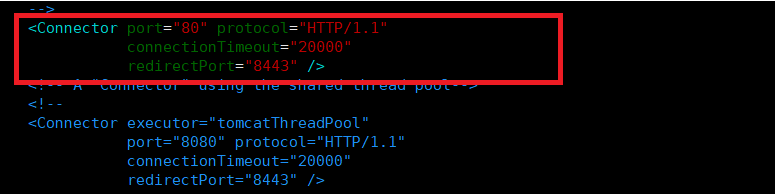
如图,修改为自己的公网ip

安装mysql
- 之前安装过了再次不再重复安装,因为还要先卸载需要备份我的数据库数据比较麻烦,给出安装命令
直接使用wget下载rpm包
wget http://repo.mysql.com/mysql-community-release-el7-5.noarch.rpm
安装rpm包
rpm -ivh mysql-community-release-el7-5.noarch.rpm
安装mysql
yum install mysql-server
修改配置文件
vim /etc/my.cnf
找到[mysqld],在下面加上skip-grant-tables,跳过权限验证,如图,保存并退出

进入mysql
mysql
使用mysql数据库
use mysql;
直接查看user表可能格式比较乱,我们先查看user表结构
desc user;

修改root用户密码为root
update user set password='root' where host='localhost' and user='root';
刷新权限
flush privileges;
退出,使用密码登录
exit;
mysql -uroot -proot
- 使用SQLyog连接测试,如图连接成功(可能你使用的Navicat)

至此环境搭建完成,后续完成项目部署
PS:个人经验,如有问题欢迎交流






















 280
280











 被折叠的 条评论
为什么被折叠?
被折叠的 条评论
为什么被折叠?








